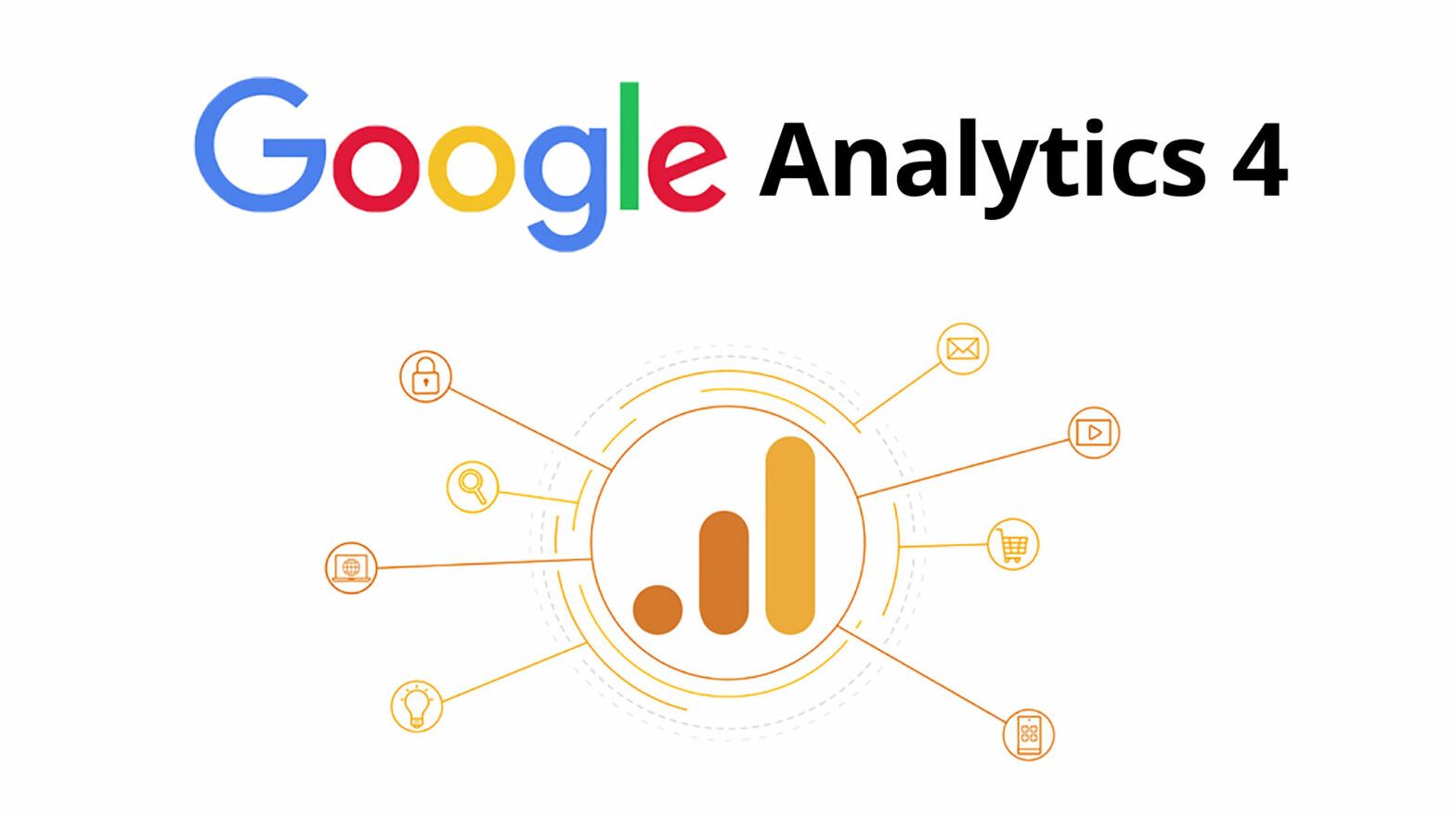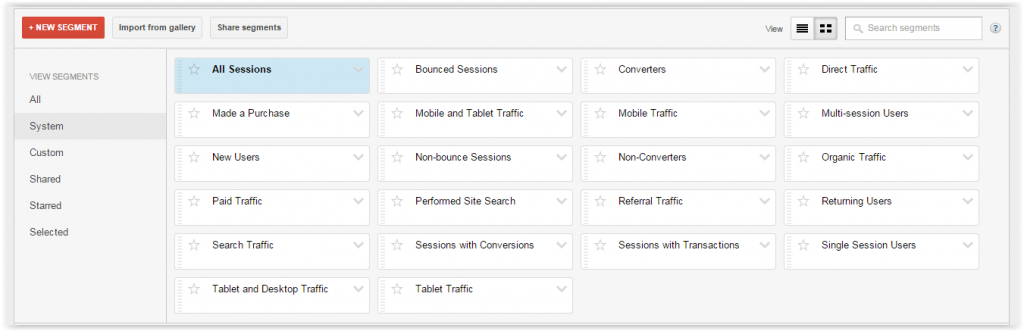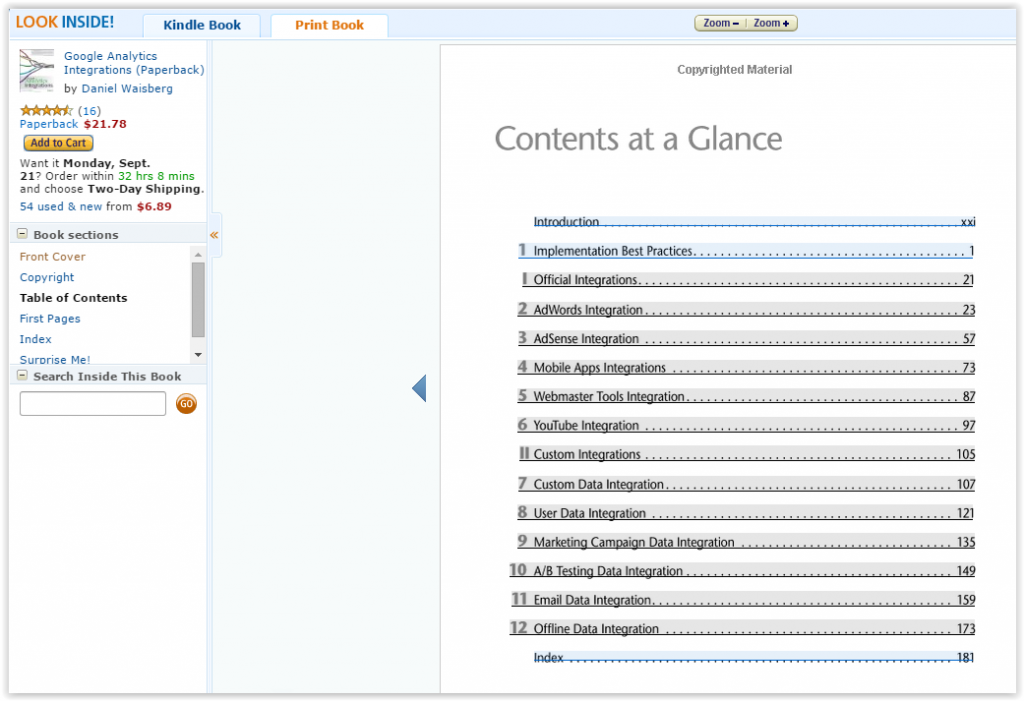21 dicas para melhorar sua análise de dados do Google Analytics
Você quer melhorar o ROI do seu site, resolver uma questão de negócios ou simplesmente obter mais insights em menos tempo?
Quanto mais rápido você analisar seus dados e tirar conclusões relevantes, mais rápido poderá agir.
Ao fazer isso, você pode melhorar muito o impacto positivo ou limitar o impacto negativo em qualquer situação.
Em ambos os casos é uma VITÓRIA!

Neste post, discutirei 21 estratégias para dar um impulso real à sua análise de dados do Google Analytics.
Análise de dados do Google Analytics
Em primeiro lugar, sua implementação técnica precisa ser feita corretamente.
Não faz sentido iniciar qualquer análise de dados em dados incorretos.
Certifique-se de ter um bom desenvolvedor interno que possa apoiá-lo aqui ou contratar uma agência ou freelancer para que tudo seja medido corretamente no Google Analytics .
Vamos continuar com uma lista de dicas que irão melhorar muito suas capacidades de análise.
1. Faça uma pergunta comercial primeiro
Esta é a primeira e provavelmente a mais importante dica que posso lhe dar:
“Sempre comece sua análise de dados com uma pergunta.”
Não importa se você usa o Google Analytics ou qualquer outra ferramenta de análise da web.
Como saber onde procurar ou o que analisar se não sabe o que resolver?
Portanto, não perca tempo apenas procurando no Google Analytics.
Pode ser divertido para um dia chuvoso de fim de semana, mas não é bom se você realmente deseja alcançar algo em menos tempo.
2. Use uma estrutura de análise de dados
Ter um processo em vigor também é muito importante. Você não quer reinventar a roda todas as vezes.
Se você sabe como abordar um projeto de análise de dados de maneira inteligente, deve cumpri-lo ou melhorá-lo.
Uma das minhas postagens mais recentes sobre 10 táticas fáceis para melhorar sua análise de dados pode ser uma leitura útil para você.
3. Definir metas e valores de meta
Pode parecer um acéfalo para você, mas encontrei muitas contas do Google Analytics com:
- Nenhuma meta configurada.
- Metas configuradas de forma incorreta.
- Metas configuradas sem valores de meta.
Você precisa verificar essas configurações de meta com antecedência.
Certifique-se de ter suas metas do Google Analytics configuradas corretamente com um valor de meta anexado a cada uma delas.
Eu recomendo aqui não apenas olhar para o seu objetivo mais importante (objetivo macro), mas também para os objetivos menores ou micro.
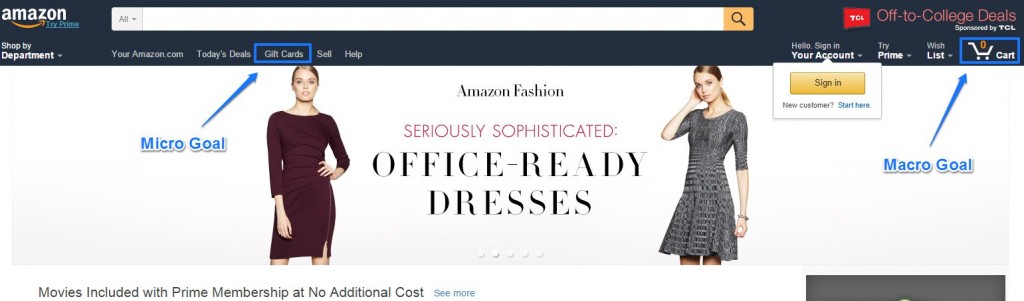
Um exemplo simples na Amazon.com:
- A venda direta de produtos é uma meta macro.
- A venda de vales-presente indiretamente leva à venda de produtos (e novos clientes) e é um objetivo micro.
Nota :
- Os cartões-presente podem até ser uma meta macro se o valor médio de um cartão-presente for maior que o valor médio de um pedido.
- Ou quando os vales-presente levam a clientes valiosos a longo prazo.
Leia este post sobre metas macro e micro se quiser aprender mais sobre este tópico.
4. Configurar anotações
As anotações do Google Analytics podem ser uma grande ajuda em sua análise de dados.
Você pode gravar muitas coisas diferentes, como:
- Problemas de rastreamento em seu site.
- Campanhas off-line.
- Alterações de preço por sua concorrência.
- Extremos climáticos.
- O início de novas campanhas online.
- Picos de tráfego no Social.
Eu recomendo anotar as atividades que podem afetar seus dados, mas tenha um pouco de cuidado aqui.
Se você está prestes a adicionar dez anotações por dia, isso não vai funcionar.
Há duas maneiras de adicionar anotações:
- Através da interface de relatórios.
- Através da interface de administração.
Prefiro adicionar anotações na interface administrativa.
Uma grande coisa aqui é que você pode adicionar datas futuras. Isso não é possível por meio da interface de relatórios.
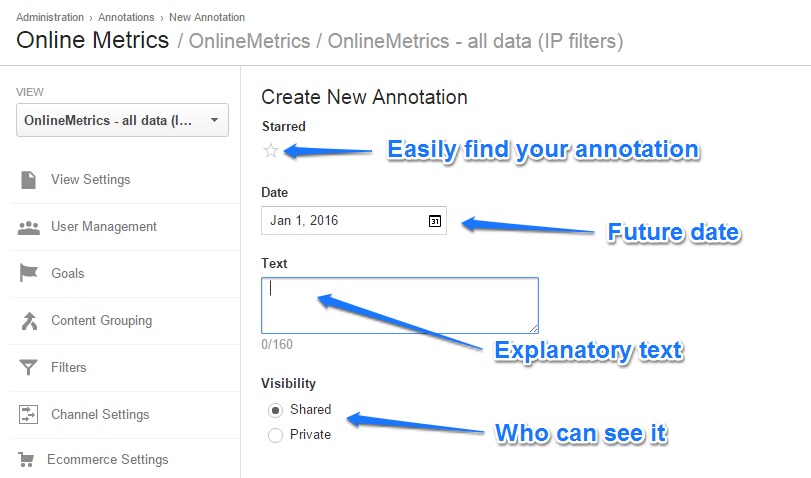
5. Configurar eventos de inteligência
No Google Analytics existem dois tipos de eventos de inteligência:
- Alertas automáticos
- Alertas personalizados
Alertas automáticos são criados para você pelo Google Analytics. Eles o ajudarão a identificar as principais mudanças em seus dados e os fatores subjacentes a essas mudanças.
Por outro lado, alertas personalizados ajudam você a monitorar alterações personalizadas em seus dados:
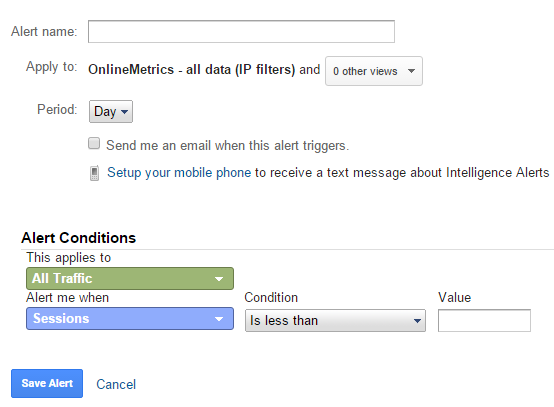
Há algumas coisas para configurar:
- Nome do alerta : um nome adequado.
- Aplicar a : uma ou mais visualizações de relatórios.
- Período : dia, semana ou mês.
- Alerta de e- mail : inclua outras pessoas que tenham acesso a esta visualização e precisem receber uma mensagem.
- Alerta de celular : opção se você mora nos Estados Unidos.
- Aplica -se a : todo o tráfego ou outro segmento ao qual você deseja aplicar o alerta.
- Condições de alerta : especifique quando o alerta precisa ser acionado.
Para sua conveniência, incluí um pequeno vídeo do YouTube que mostra como criar um alerta personalizado:https://www.youtube.com/embed/ECZQmIByj5Y?enablejsapi=1
6. Adicione segmentos personalizados para aprimorar seus insights
O Google Analytics conta com muitos segmentos diferentes onde você pode escolher.
Você sempre pode começar com uma análise geral, mas os insights reais ficam ocultos em segmentos .
Aqui está uma visão geral dos segmentos padrão no Google Analytics:
Os segmentos ajudam você a analisar um segmento específico de seus dados.
É um método muito poderoso, pois você também pode aplicar seus segmentos aos dados históricos.
Os filtros são aplicados aos dados coletados a partir do momento em que você aplica o filtro à sua exibição.
O Google Analytics permite comparar quatro segmentos ao mesmo tempo.
7. Automatize o rastreamento de campanha do Google Analytics
O rastreamento de campanha do Google Analytics pode literalmente fazer ou quebrar sua análise de dados.
No Google Analytics, três mídias de tráfego são medidas por padrão
No nível médio, são eles:
- (Nenhum) : tráfego direto por meio de favoritos ou digitando diretamente em um URL (ou campanhas não marcadas que arruínam seus dados).
- Referência : links recebidos (não marcados) de outros domínios.
- Orgânico : tráfego orgânico (não pago) via mecanismos de pesquisa.
Você precisa fazer algum trabalho extra para medir outros canais da maneira correta.
O Google AdWords pode ser facilmente rastreado vinculando sua conta do AdWords à conta do Google Analytics .
Mas e quanto a:
- Afiliados
- Banners pagos
- Campanhas off-line
- …
Tudo pode ser rastreado usando os seguintes parâmetros do Google Analytics após o URL da página de destino base:
- Origem da campanha (utm_source)
- Mídia da campanha (utm_medium)
- Prazo da campanha (utm_term)
- Conteúdo da campanha (utm_content)
- Nome da campanha (utm_campaign)
Aqui está uma ferramenta de marcação de campanha do Google Analytics que pode ser muito útil para gerar links automaticamente.
Além disso, escrevi um post extenso sobre esse tópico que você também deve conferir!
Se você é completamente novo neste tópico, talvez queira assistir a este vídeo:https://www.youtube.com/embed/9UBspg5xeDI?enablejsapi=1Mark Vang explica claramente como trabalhar com rastreamento de campanha e também fornece alguns bons exemplos práticos.
8. Automatize os relatórios do Google Analytics
É importante informar sobre os principais KPIs do seu negócio . No entanto, você deve minimizar o tempo necessário para criar seu relatório!
Muitas empresas ainda precisam mudar de 80/20 para 20/80 em termos de relatórios versus análises .
Como você trabalha com seus dados do Google Analytics? Você exporta seus dados e os analisa no Excel ou em outro pacote estatístico?
Transfira seus dados para um ambiente onde você possa facilmente manipular e analisar seu conjunto de dados. Isso agilizará muito sua análise.
Eu recomendo que você aprenda como automatizar sua exportação de dados do Google Analytics .
9. Aprenda tudo sobre métricas e dimensões
Métricas e dimensões são os blocos de construção de (quase) todos os relatórios do Google Analytics.
Nem todas as métricas e dimensões andam juntas.
Brinque com eles, descubra o que funciona bem e o que não funciona.
Certifique-se de salvar seus modelos favoritos para uso posterior.
Eu recomendo verificar o Metrics & Dimensions Explorer . Isso ajudará você a dominá-los rapidamente.
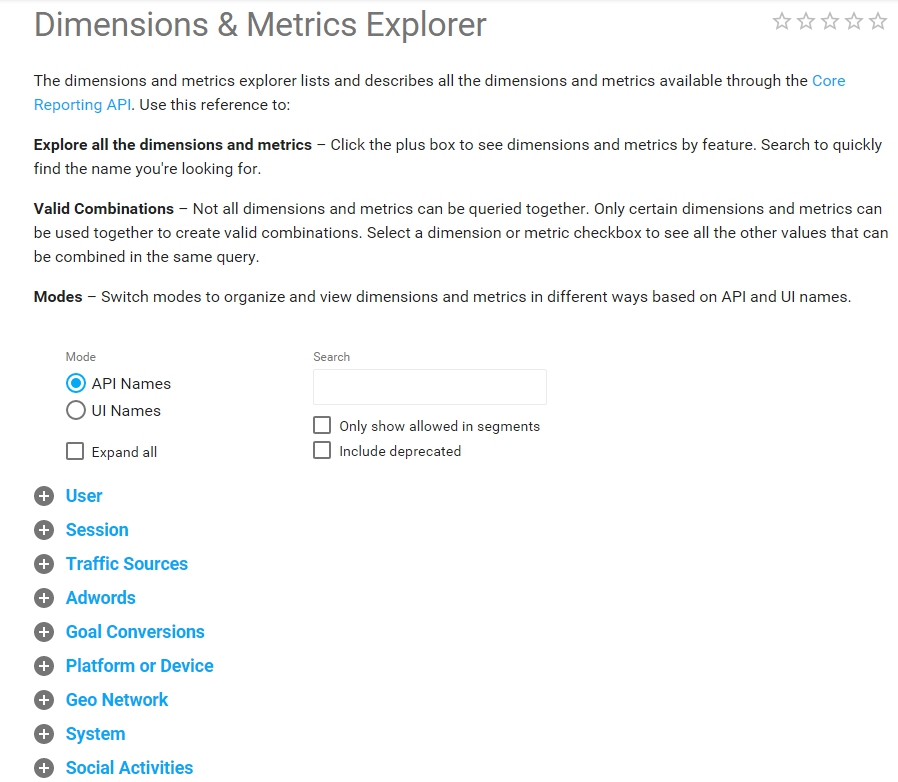
10. Crie relatórios personalizados poderosos
Cada negócio é diferente e tem seus próprios objetivos e KPIs .
Os relatórios personalizados estão diretamente relacionados a métricas e dimensões. E eles permitem que você crie relatórios do zero ou combine relatórios padrão em um relatório personalizado.
É fácil criar relatórios personalizados por meio da guia “Personalização” no Google Analytics:
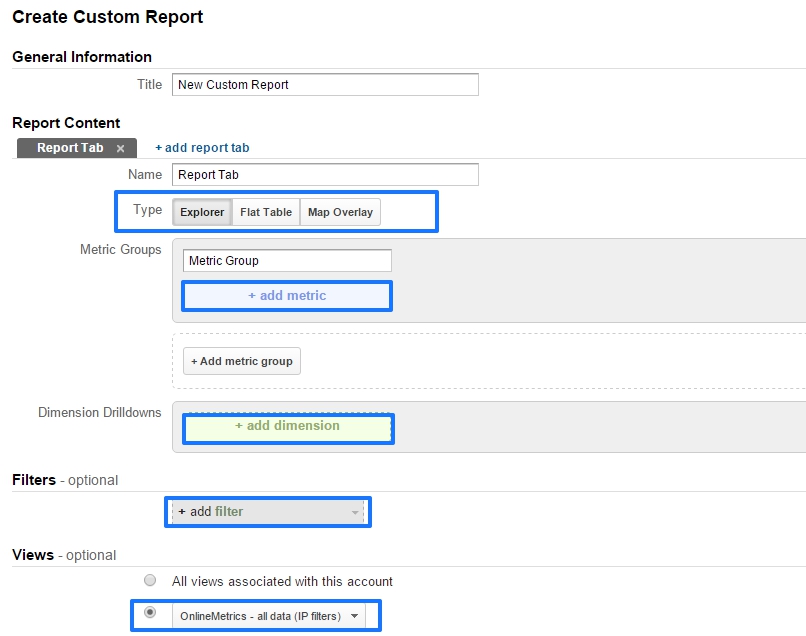
Algumas coisas que você precisa escolher:
- Tipo de relatório : explorer, tabela plana ou sobreposição de mapa.
- Métricas : suas métricas desejadas.
- Dimensões : as dimensões desejadas.
- Filtro : pré-filtre seus dados (opcional).
- Visualizações : as visualizações às quais você deseja adicionar este relatório.
Relatórios personalizados focados em sua análise de dados são realmente úteis para tornar sua vida como analista da web muito mais fácil!
11. Aprenda a Usar Expressões Regulares
As expressões regulares são muito poderosas no Google Analytics. E eu recomendo aprender tudo sobre eles.
Eles podem ajudá-lo em:
- Filtrando de forma eficaz os dados do seu relatório.
- Configurando filtros .
- Estabelecimento de metas .
- Definindo as etapas do funil .
- Configurando segmentos .
Confira meu guia definitivo para expressões regulares se quiser se destacar nessa área!
12. Integre com outras ferramentas
A integração do Google Analytics com outras ferramentas aprimorará muito seus insights de dados.
No mínimo, recomendo integrar o Google Analytics com:
- Ferramentas do Google para webmasters .
- Google AdWords (se você for um anunciante).
Fiz uma pesquisa sobre “integrações com o Google” e nos primeiros 30 resultados aparecem os seguintes produtos:
- de forma otimizada
- Adicione isso
- VWO
- Olark
- Wistia
- Não devolver
- WordPress
- Mailchimp
- Freshdesk
- Bate-papo ao vivo
- pilha de formulário
- Segmento
- Usabilla
- Brightcove
- brilho
Reunir seus conjuntos de dados é um grande passo na otimização!
Daniel Waisberg publicou um livro muito abrangente que você também pode querer conferir!
13. Use painéis pré-construídos para gerar ideias
Na minha opinião, os painéis do Google Analytics definitivamente precisam ser melhorados em muitas áreas diferentes.
No entanto, eles ainda podem ser eficazes se você os configurar da maneira certa.
Você não quer perder esses recursos se precisar de alguma inspiração para configurar seus painéis no Google Analytics:
- Galeria de soluções do Google Analytics (inclui também relatórios e segmentos personalizados).
- Painel Junkie .
Mais uma vez, você pode definitivamente economizar tempo para investir na análise de dados e na otimização do site.
14. Faça seu trabalho em várias janelas
É fácil remover um filtro de relatório, fechar a guia de relatórios ou executar qualquer outra ação indesejada.
Aqui está minha sugestão para superar esse problema do Google Analytics :
- Copie o URL do seu relatório.
- Abra outra guia ou janela.
- Cole o URL.
Isso é especialmente útil se você executar uma análise mais profunda com filtros de tabela avançados ou expressões regulares .
Você também pode usar esta técnica se quiser analisar intervalos de tempo mais curtos em várias janelas devido à amostragem .
15. Amplie sua tela de relatórios
Sua tela de relatórios no Google Analytics pode ser personalizada de acordo com suas necessidades.
Na maioria dos casos, você pode querer deixar a barra de navegação (no lado esquerdo) aberta.
No entanto, ao realizar sua análise de dados, talvez você não queira se distrair com outros elementos.
No topo da tela há uma seta curta:
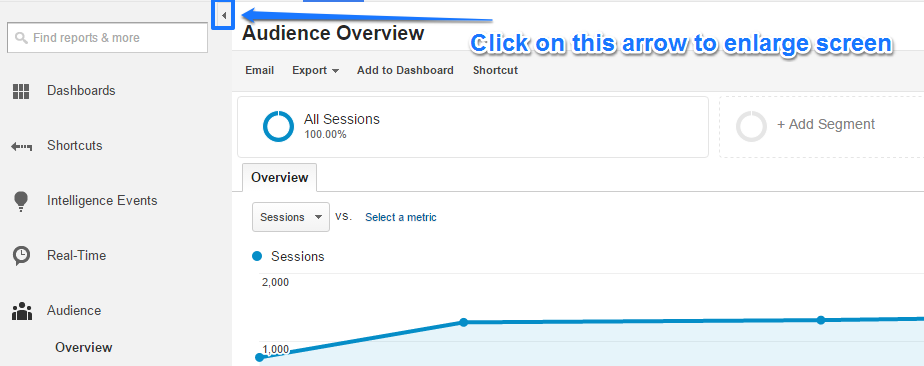
Você pode clicar nesta seta para fazer a barra de navegação desaparecer:
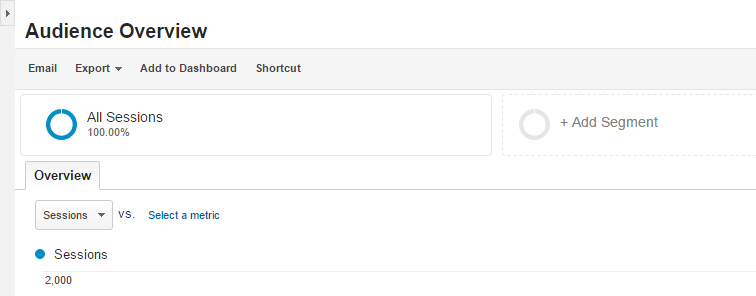
Pode ser muito útil:
- Ao analisar uma grande quantidade de dados no Google Analytics (e especialmente quando mais de 3 dimensões e métricas diferentes são combinadas em um relatório personalizado).
- Ao estar no palco ou fazendo um workshop do Google Analytics (e você não quer se distrair).
Nota : você também pode clicar em “m” para ampliar sua tela; acerte-o novamente para retornar à configuração original.
16. Aplicar atalhos de teclado
Você pode fazer algumas modificações em seus dados do Google Analytics usando atalhos inteligentes.
Obtenha a visão geral dos atalhos na tela digitando um ponto de interrogação (?):
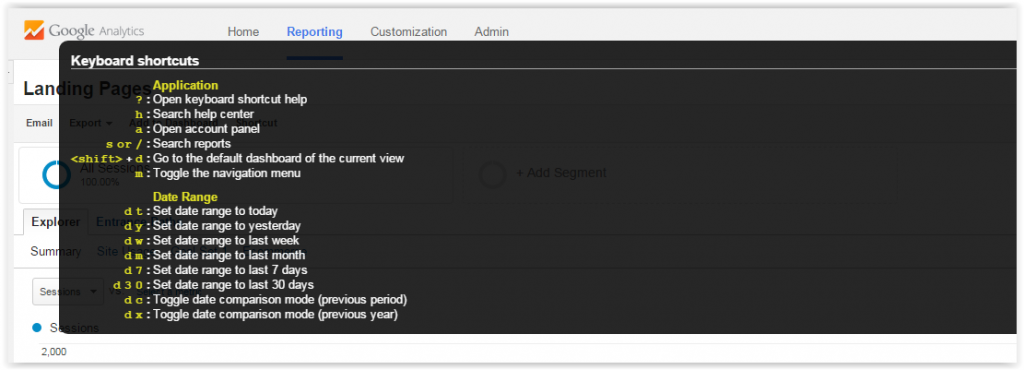
Eu uso regularmente os atalhos de intervalo de dados.
É um método útil e rápido para ter uma ideia do desempenho de um site em um período específico.
17. Aplicar atalhos de relatório
O recurso Atalhos do Google Analytics pode ser muito útil.
É claramente explicado como configurar isso nas páginas de suporte do Google :
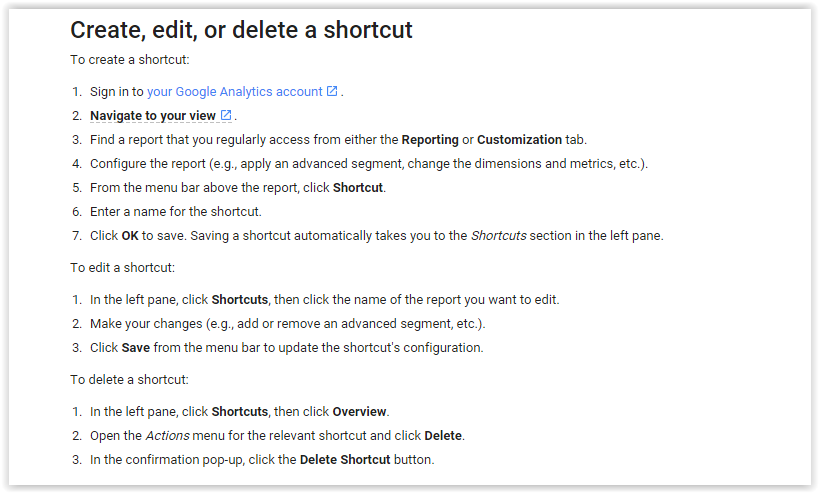
Na minha experiência, esse é um recurso útil para todos que trabalham com o Google Analytics.
Para um consultor – que muitas vezes está envolvido com muitos sites diferentes – é muito, muito útil!
18. Use o módulo “Localizar relatórios e mais”
Em vez de usar a barra de navegação, você pode pesquisar diretamente seu relatório favorito na barra de pesquisa.
Você pode encontrá-lo no canto superior esquerdo em “Find Reports & More”:
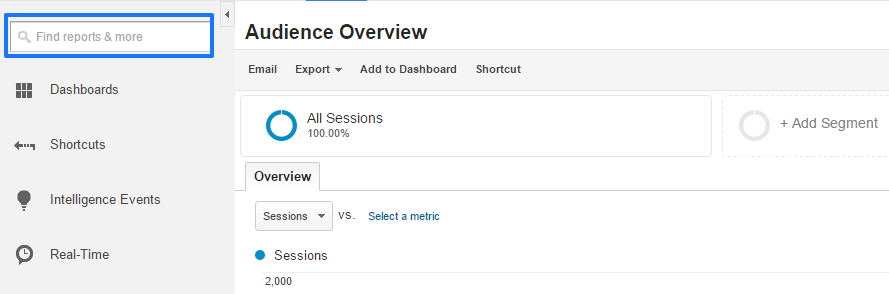
Por meio desse recurso, você pode pesquisar:
- Relatórios padrão
- Relatórios personalizados
- Atalhos salvos
Você achará esta caixa de pesquisa muito útil.
Especialmente se você for um usuário avançado do Google Analytics e tiver memorizado os nomes de muitos relatórios e atalhos no Google Analytics.
19. Use relatórios em tempo real
Vamos supor que você trabalha em uma grande empresa. E eles gostam que você analise rapidamente uma nova campanha online.
Você precisa examinar os relatórios “normais” (ou automatizar sua exportação de dados ) para obter a visão mais precisa do desempenho da campanha .
No entanto, os relatórios em tempo real são realmente úteis se você quiser dar uma olhada rápida em como as coisas estão indo.
Exemplo:
- Você configurou uma meta específica para sua campanha online.
- Navegue para Tempo real no Google Analytics.
- Clique em Conversões .
- Selecione a meta que se aplica à sua campanha online.
O relatório a seguir fornece uma indicação clara do desempenho da campanha nos últimos 30 minutos.
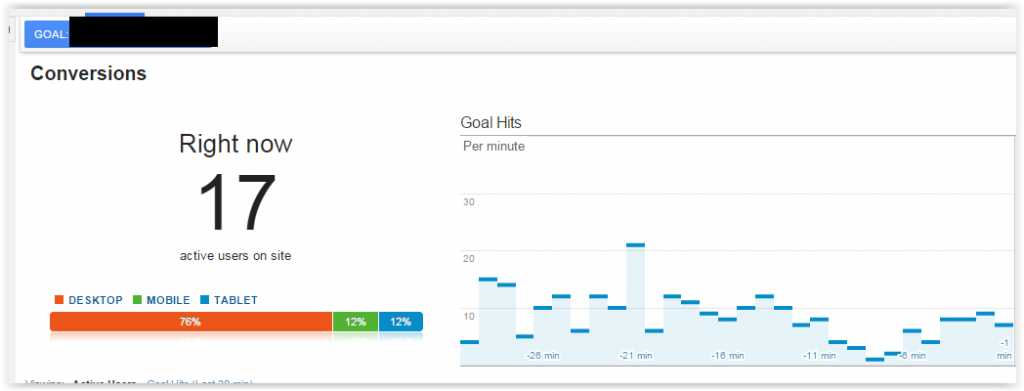
Seu site precisa ter uma quantidade substancial de visitantes e conversões para tornar esse relatório útil para o monitoramento do desempenho da campanha em tempo real.
Além disso, ajudará você a identificar rapidamente quaisquer problemas no rastreamento de sua campanha.
20. Faça perguntas
Você precisa de alguma inspiração para resolver o quebra-cabeça?
Você receberá muitos comentários úteis fazendo perguntas inteligentes para seu cliente, um colega ou até mesmo um amigo.
Coloque a análise no contexto certo e você se sairá muito melhor. E não tenha medo de fazer muitas perguntas. Isso não vai acontecer!
Não se aplica apenas à análise da web, mas a todas as áreas da vida.
Fazer perguntas é crucial para o crescimento pessoal.
21. Faça uma pausa
Você reconhece que às vezes fica travado ao realizar sua análise de dados?
Você não pode trabalhar de forma eficaz por algumas horas sem fazer uma pausa. Muitas pessoas pensam que podem, mas na minha opinião definitivamente não é verdade.
Uma ótima técnica que Neil Patel mencionou em seu blog é a chamada Técnica Pomodori .
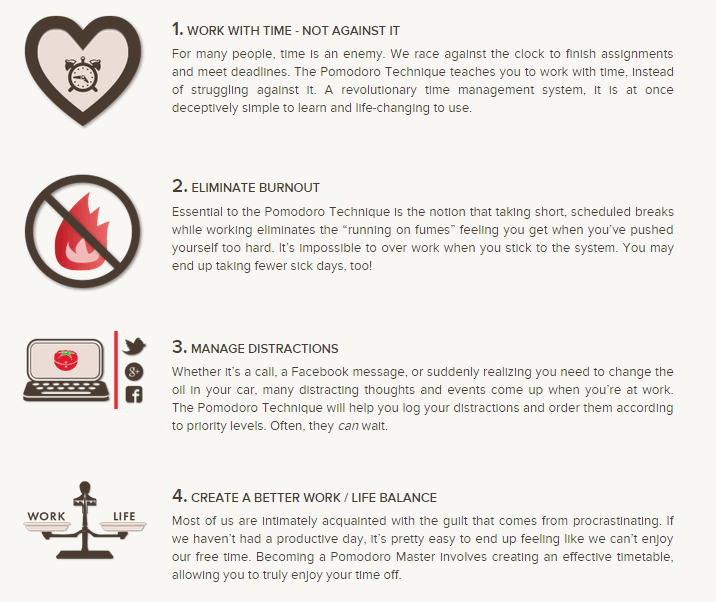
Descubra como você pode aplicar a Técnica Pomodori ao seu próximo projeto de análise de dados:
- Decida com antecedência o que você quer resolver.
- Defina o temporizador para 25 minutos.
- Trabalhe na tarefa com total concentração até o cronômetro tocar.
- Faça uma pequena pausa (3 a 5 minutos).
- Após quatro sessões de 25 minutos, faça uma pausa mais longa (15 a 30 minutos).
Isso manterá seu nível de estresse baixo e terá um impacto muito positivo em sua análise. Sua mente e seu corpo agradecerão.
Experimente e deixe-me saber se funciona para você também!
Espero que você tenha aprendido algumas coisas novas para acelerar sua próxima análise de dados do Google Analytics. Você tem alguma dica adicional que gostaria de compartilhar?Uma última coisa… Certifique-se de obter minha ferramenta automatizada de auditoria do Google Analytics. Ele contém 25 verificações de integridade importantes na configuração do Google Analytics.